Ниједан оперативни систем или софтвер није направљен да траје вечно, а Виндовс 8.1 није изузетак. Мицрософт је одлучио да прекине подршку за Виндовс 8.1 10. јануара 2023. године, након чега оперативни систем више неће примати безбедносна ажурирања или ажурирања за одржавање.
Ако сте забринути да ће ваш рачунар бити рањив на претње када подршка истекне, требало би да размислите о надоградњи на најновији Мицрософтов оперативни систем за десктоп рачунаре, Виндовс 11.
Зашто бисте требали надоградити са Виндовс 8.1 на Виндовс 11?
Мицрософт више неће подржавати Виндовс 8.1 након датума његовог краја животног века (ЕОЛ). Иако ово не чини ваш рачунар потпуно безвредним, коришћење неподржане верзије оперативног система Виндовс можда није добра идеја.
За почетак, Виндовс 8.1 ће престати да прима безбедносне закрпе или техничка ажурирања након што прође крајњи датум. Ово ће учинити ваш рачунар рањивим на штетне вирусе, шпијунски софтвер и други злонамерни софтвер. Наравно, можете да примените антивирусни програм да бисте попунили празнину коју су оставиле прекинуте безбедносне исправке, али то ће вас одвести само тако далеко.
Други проблеми такође могу на крају да осакате ваш рачунар. На пример, биће све теже пронаћи софтвер који је компатибилан са старим оперативним системом. Одређени програми, укључујући Мицрософт 365 апликације, престаће да примају ажурирања. Ако наставите да користите Мицрософт 365 апликације у оперативном систему Виндовс 8.1, вероватно ћете током времена наићи на проблеме са перформансама и поузданошћу.
Узимајући све у обзир, ако имате опцију, свакако бисте требали надоградити са Виндовс 8.1 пре него што подршка заврши. Ако одлучите да надоградите, Повећана безбедност Виндовс 11 у односу на Виндовс 10 је довољан разлог да одаберете новију верзију. А ако још увек нисте сигурни, погледајте разлике између Виндовс 10 и 11 да видим шта је другачије.
Који су минимални захтеви за надоградњу на Виндовс 11?

Виндовс 11 надмашује своје претходнике у скоро свакој важној категорији, укључујући брзину, безбедност, компатибилност и тако даље. Није изненађујуће да тако моћан оперативни систем захтева употребу одговарајућег хардвера.
како уклонити пластични заштитник екрана
Овде су минимални захтеви које ваш рачунар мора да испуни да би покренуо Виндовс 11 .
- ПРОЦЕСОРИ: 64-битни, дуал-цоре, најмање 1 ГХз
- Меморија: 4ГБ
- Складиште: 64 ГБ или више
- Системски фирмвер: УЕФИ, способан за безбедно покретање
- ГПУ: ДирецтКс 12-компатибилан / ВДДМ 2.к
- ТПМ: Верзија 2.0 модула поуздане платформе (ТПМ).
Такође можете да проверите да ли ваш рачунар испуњава горе наведене захтеве тако што ћете преузети ВхиНотВин11 оруђе.
Међутим, није све изгубљено ако ваш рачунар не испуњава све ове захтеве. И даље можете да инсталирате Виндовс 11 на неподржану машину помоћу ИСО датотеке. Уз то, ваш рачунар и даље мора да има ТПМ 1.2 (уместо минималних системских захтева ТПМ 2.0) и УЕФИ фирмвер са омогућеним Сецуре Боот да би ово функционисало.
Како извршити надоградњу са Виндовс 8.1 на Виндовс 11
Добра вест је да можете директно да извршите надоградњу са Виндовс 8.1 на Виндовс 11. Осим тога, нећете изгубити никакве податке и апликације јер надоградња није деструктивна. Међутим, увек је добра идеја да користите Виндовс апликацију за прављење резервних копија да бисте направили потпуну резервну копију пре него што наставите.
Пре него што наставите са инсталацијом, мораћете уредите Виндовс Регистри да бисте заобишли Виндовс 11 захтеве за инсталацију . Ево како да то урадите.
- Притисните Вин + Р да бисте отворили дијалог Покрени. Тип регедит у пољу за текст и притисните Ентер .
- Изаберите да када Контрола корисничког налога (УАЦ) појављује се промпт.
- Користите лево окно за навигацију ХКЕИ_ЛОЦАЛ_МАЦХИНЕ > СИСТЕМ > Подешавање > МоСетуп .
- Кликните десним тастером миша на МоСетуп кључ и изаберите Ново > ДВОРД (32-битна) вредност . Именуј АлловУпградесВитхУнсуппортедТПМОрЦПУ .
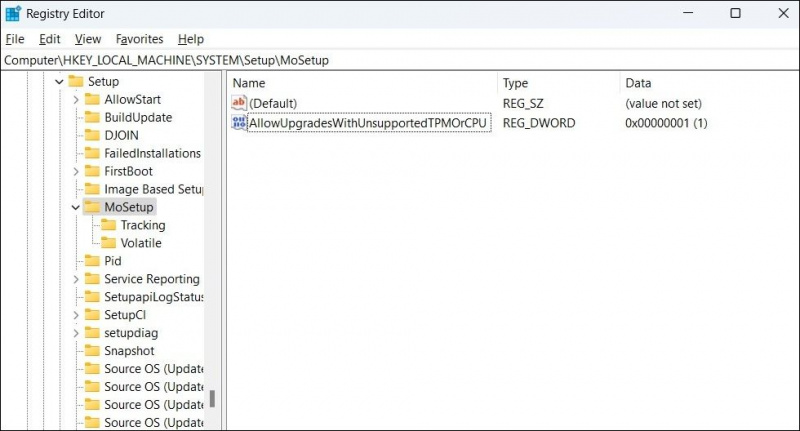
- Двапут кликните на новокреирани ДВОРД и промените га Подаци о вредности до 1 . Онда удари У реду .
- Изађите из прозора уређивача регистра и поново покрените рачунар да бисте применили промене.
Ваш рачунар је сада спреман да инсталира Виндовс 11 чак и ако не испуњава минималне захтеве.
Да бисте надоградили са Виндовс 8.1 на Виндовс 11 користећи ИСО датотеку, следите ове кораке:
- Преузмите Виндовс 11 ИСО фајл из Мицрософт-ова страница за преузимање Виндовс 11 .
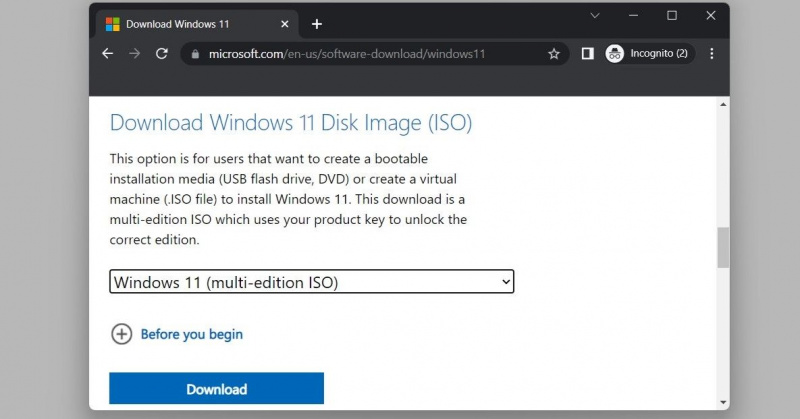
- Кликните десним тастером миша на ИСО фајл и изаберите Моунт да креирате виртуелни диск за покретање.
- Идите до монтираног диска и двапут кликните на сетуп.еке фајл.
- Кликните Следећи .
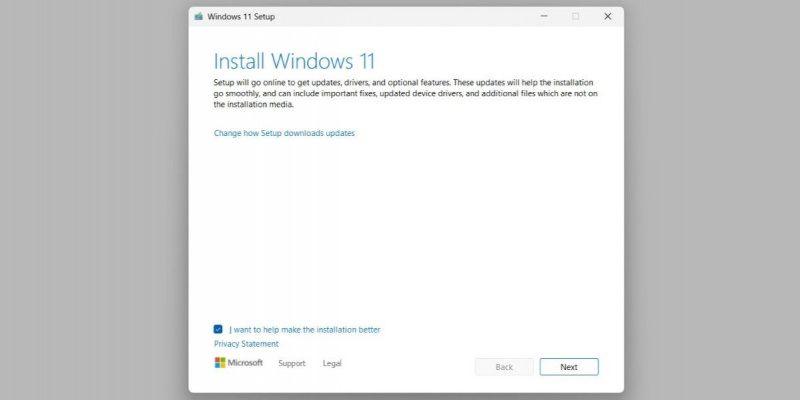
- Кликните Прихвати дугме након читања услова лиценце.
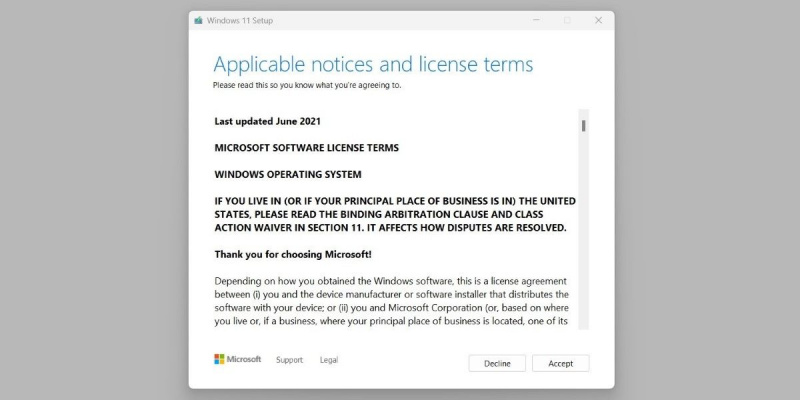
- Кликните Инсталирај дугме за покретање процеса инсталације.
Поздравите Виндовс 11
Као што смо управо видели, надоградња са Виндовс 8.1 на Виндовс 11 је брза и безболна. Међутим, ако је ваш рачунар већ на последњим ногама, можда бисте желели да размислите о куповини новог рачунара компатибилног са Виндовс 11 за најбоље искуство.
